Windows 10의 대기 모드에서 네트워크 연결 활성화 또는 비활성화
절전 모드에서 Windows 10의 네트워크 연결 해제를 중지하는 방법
이전 기사에서 이미 알고 있는 것처럼 모던 스탠바이 할수있다 네트워크 연결을 활성 상태로 유지 절전 모드일 때. 이 기능을 활성화 또는 비활성화하는 방법은 다음과 같습니다.
광고
Windows 10 모던 스탠바이(Modern Standby)는 Windows 8.1 Connected Standby 전원 모델을 확장합니다. 연결된 대기, 그리고 결과적으로 Modern Standby는 스마트폰 전원 모델과 유사한 인스턴트 온/인스턴스 오프 사용자 경험을 가능하게 합니다. 전화기와 마찬가지로 S0 저전력 유휴 모델을 사용하면 적절한 네트워크를 사용할 수 있을 때마다 시스템을 최신 상태로 유지할 수 있습니다.
Modern Standby는 Connected Standby와 같은 즉각적인 켜기/끄기 사용자 경험을 가능하게 하지만, Modern Standby는 Windows 8.1 Connected Standby 전원 모델보다 더 포괄적입니다. Modern Standby는 이전에 S3 전원 모델로 제한되었던 시장 부문이 저전력 유휴 모델을 활용할 수 있도록 합니다. 예제 시스템에는 회전식 미디어 및 하이브리드 미디어(예: SSD + HDD 또는 SSHD) 및/또는 연결된 대기에 대한 이전 요구 사항을 모두 지원하지 않는 NIC 기반 시스템이 포함됩니다.

모던 스탠바이를 지원하는 장치는 대기 중에 Wi-Fi 또는 무선 근거리 통신망에 연결하거나 연결을 끊을 수 있습니다.
커넥티드 모던 스탠바이 대기 상태에서 장치가 Wi-Fi에 연결된 상태를 유지하도록 허용합니다. 새 이메일 메시지, 수신 전화에 대한 알림을 수신하고 처리할 수 있습니다. 이것은 편리하지만 장치가 배터리 전원을 더 빨리 소모하게 만듭니다.
연결 해제된 최신 대기 더 긴 배터리 수명을 허용하지만 장치는 새로운 이벤트에 대해 알려주지 않습니다.
전환하는 데 사용할 수 있는 몇 가지 방법이 있습니다. 커넥티드 모던 스탠바이 그리고 연결 해제된 최신 대기 모드. 검토해 보겠습니다.
Windows 10에서 대기 모드에서 네트워크 연결을 활성화 또는 비활성화하려면,
- 열기 설정 앱.
- 시스템 > 전원 및 절전으로 이동합니다.
- 오른쪽에서 네트워크 연결 부분.
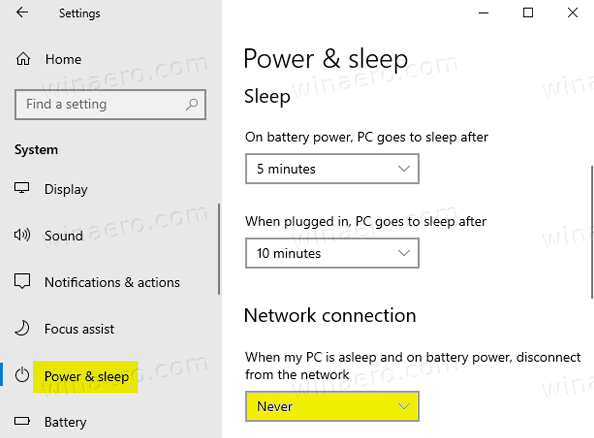
- 아래 드롭다운 목록에서 다음 값 중 하나를 선택합니다.
- 절대 - 장치가 절전 모드이고 배터리 전원이 켜져 있을 때 네트워크에서 연결을 끊지 마십시오. 이를 통해 연결된 최신 대기 모드.
- 언제나 - 장치가 배터리 전원으로 절전 모드에 있을 때는 항상 네트워크 연결을 끊으십시오. 이것은 장치를 다음으로 전환합니다. 연결 해제된 최신 대기.
- Windows에서 관리 - 백그라운드에서 실행이 허용된 일부 앱만 네트워크에 액세스할 수 있습니다. 여기에는 사용자가 가지고 있는 모든 앱이 포함됩니다. 백그라운드 작업 실행 허용, 또한 VOIP 앱.
당신은 끝났습니다!
또는 클래식 전원 애플릿을 사용하여 옵션을 구성할 수 있습니다. 전원 옵션 애플릿에 네트워킹 연결이 표시되지 않으면 쉽게 추가할 수 있습니다. 보다 Windows 10의 전원 옵션에 대기 상태의 네트워킹 연결 추가.
대기 모드의 전원 옵션에서 네트워킹 연결 구성
- 누르다 이기다 + NS 키보드에서 키를 함께 눌러 실행 대화 상자를 엽니다.
- 실행 대화 상자에 다음을 입력하거나 복사하여 붙여넣습니다.
control.exe powercfg.cpl, 3. 누르다 입력하다.
- 고급 설정 당신을 위해 전원 계획 바로 열립니다.
- 현재 선택한 전원 관리 옵션과 동일한 이름으로 그룹을 확장합니다. 예: 균형이 잡힌.

- 세트 대기 상태의 네트워킹 연결 어느 쪽이든 할 수있게하다, 장애를 입히다, 또는 Windows에서 관리.
당신은 끝났습니다!
참고: 옵션 값은 다음과 같습니다.
- 할 수있게하다 - 장치가 절전 모드이고 배터리 전원이 켜져 있을 때 네트워크에서 연결을 끊지 마십시오. 이를 통해 연결된 최신 대기 모드.
- 장애를 입히다 - 장치가 배터리 전원으로 절전 모드에 있을 때는 항상 네트워크 연결을 끊으십시오. 이것은 장치를 다음으로 전환합니다. 연결 해제된 최신 대기.
- Windows에서 관리 - 백그라운드에서 실행이 허용된 일부 앱만 네트워크에 액세스할 수 있습니다. 여기에는 사용자가 가지고 있는 모든 앱이 포함됩니다. 백그라운드 작업 실행 허용, 그리고 또한 VoIP 앱.
또한 명령 프롬프트에서 이 기능을 구성할 수 있습니다.
명령 프롬프트에서 대기 상태의 네트워크 연결 구성
- 열기 새 명령 프롬프트.
- 변경하려면 대기 상태의 네트워크 연결 옵션이 배터리에 있을 때 다음 명령 중 하나를 사용하십시오.
- 할 수있게하다:
powercfg /setdcvalueindex scheme_current sub_none F15576E8-98B7-4186-B944-EAFA664402D9 1 - 장애를 입히다:
powercfg /setdcvalueindex scheme_current sub_none F15576E8-98B7-4186-B944-EAFA664402D9 0 - Windows에서 관리:
powercfg /setdcvalueindex scheme_current sub_none F15576E8-98B7-4186-B944-EAFA664402D9 2
- 할 수있게하다:
- 변경하려면 대기 상태의 네트워킹 연결 옵션이 연결되면 다음 명령 중 하나를 사용하십시오.
- 할 수있게하다:
powercfg /setacvalueindex scheme_current sub_none F15576E8-98B7-4186-B944-EAFA664402D9 1 - 장애를 입히다:
powercfg /setacvalueindex scheme_current sub_none F15576E8-98B7-4186-B944-EAFA664402D9 0 - Windows에서 관리:
powercfg /setacvalueindex scheme_current sub_none F15576E8-98B7-4186-B944-EAFA664402D9 2
- 할 수있게하다:
완료되었습니다.
마침내. Windows 10에는 이 기능을 구성하기 위한 두 가지 그룹 정책이 있습니다. 로컬 그룹 정책 편집기 앱. Windows 10 Pro, Enterprise 또는 Education을 실행하는 경우 로컬 그룹 정책 편집기 앱을 사용할 수 있습니다. 판. 그렇지 않으면 로컬 그룹 정책 레지스트리 조정을 적용할 수 있습니다. 두 가지 방법 모두 아래에 설명되어 있습니다.
그룹 정책을 사용하여 대기 상태에서 네트워크 연결 변경
- 로컬 그룹 정책 편집기를 엽니다. 앱을 실행하거나 관리자를 제외한 모든 사용자, 또는 특정 사용자를 위해.
- 로 이동 컴퓨터 구성 > 관리 템플릿 > 시스템 > 전원 관리 > 절전 설정 왼쪽에.

- 오른쪽에서 정책 설정을 찾습니다. 연결 대기 중 네트워크 연결 허용(플러그인).
- 그것을 두 번 클릭하고 정책을 다음으로 설정하십시오. 활성화됨 연결 시 항상 네트워크 연결을 활성화합니다.

- 로 설정 장애가있는 연결되면 항상 네트워크에서 연결을 끊습니다.
- 마찬가지로 다음 정책을 구성합니다. 연결 대기 중 네트워크 연결 허용(배터리 사용).
- 둘 중 하나로 설정 활성화됨 기기가 배터리 상태일 때 대기 상태로 네트워크에 연결된 상태로 유지되도록 하려면 다음으로 설정하십시오. 장애가있는.
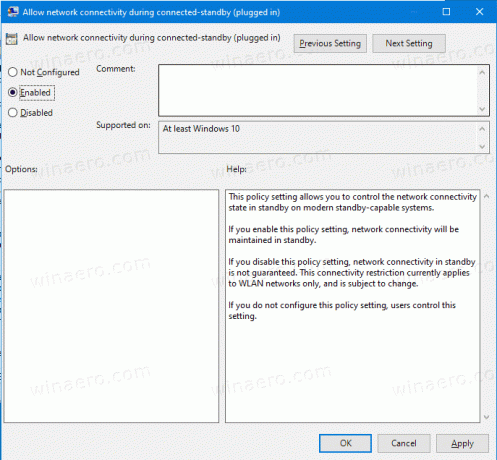
완료되었습니다.
Windows 10 에디션에 gpedit.msc 앱에서 레지스트리 조정을 사용할 수 있습니다. 방법은 다음과 같습니다.
Registry Tweak을 사용하여 대기 상태에서 네트워크 연결 구성
- 다음 ZIP 아카이브를 다운로드하십시오. ZIP 아카이브 다운로드.
- 폴더에 내용을 추출합니다. 파일을 데스크탑에 직접 배치할 수 있습니다.
- 파일 차단 해제.
- 원하는 파일에 따라 병합하려면 다음 파일 중 하나를 두 번 클릭하십시오.
- 배터리 사용 - Standby.reg에서 네트워크 연결 활성화
- 배터리 사용 - Standby.reg에서 네트워크 연결 비활성화
- 플러그인 - Standby.reg에서 네트워크 연결 활성화
- 플러그인 - Standby.reg에서 네트워크 연결 비활성화

- 변경 사항을 취소하려면 제공된 파일을 사용하십시오.
배터리 사용 - Standby.reg에서 네트워크 연결에 대한 변경 취소그리고플러그인 - Standby.reg에서 네트워크 연결에 대한 변경 취소.
위의 레지스트리 파일은 다음 레지스트리 키와 값을 수정합니다.
배터리 사용 시:
HKEY_LOCAL_MACHINE\SOFTWARE\Policies\Microsoft\Power\PowerSettings\f15576e8-98b7-4186-b944-eafa664402d9 DCSettingIndex 32비트 DWORD. 0 = 비활성화됨. 1 = 사용
연결 시:
HKEY_LOCAL_MACHINE\SOFTWARE\Policies\Microsoft\Power\PowerSettings\f15576e8-98b7-4186-b944-eafa664402d9 ACSettingIndex 32비트 DWORD 0 = 비활성화됨. 1 = 사용
팁: 방법 보기 한 번의 클릭으로 레지스트리 키로 이동.
ACSettingIndex 및 DCSettingIndex 값을 삭제하면 그룹 정책 옵션이 기본(구성되지 않음) 상태로 설정됩니다.
그거야.
관련 기사:
- Windows 10에서 최신 대기 모드가 지원되는지 확인
- Windows 10에서 최신 대기 모드가 연결 또는 연결 해제되었는지 확인
- Windows 10의 전원 옵션에 시스템 무인 절전 시간 초과 추가
- Windows 10에서 원격으로 절전 모드 열기 전원 옵션 추가
- Windows 10에서 수면 연구 보고서 만들기
- Windows 10에서 사용 가능한 절전 상태를 찾는 방법
- Windows 10에서 절전 암호 비활성화
- Windows 10에서 종료, 다시 시작, 최대 절전 모드 및 절전 바로 가기 만들기
- Windows 10을 깨울 수 있는 하드웨어 찾기
- Windows 10이 절전 모드에서 해제되는 것을 방지하는 방법

